Vstávání je u řady studujících i pracujících lidí poměrně problematickou záležitostí. Ještě hůře se ráno vstává po probdělé nebo zkrátka jen nedostatečně prospané noci. Na to, jak dobře se vyspíme a v jakém stavu vstaneme, mají do určité míry vliv i naše elektronická zařízení, respektive to, jak je před spaním (ne)používáme. Pokud si nepřejete, aby byl váš spánek ovlivněn vaším iPhonem či iPadem, jednoduše své mobilní elektronické zařízení umístěte do jiné místnosti než je ta, ve které spíte. Jestliže pro vás tento krok z jakýchkoliv důvodů nepřipadá v úvahu, čtěte dál.
Mohlo by vás zajímat
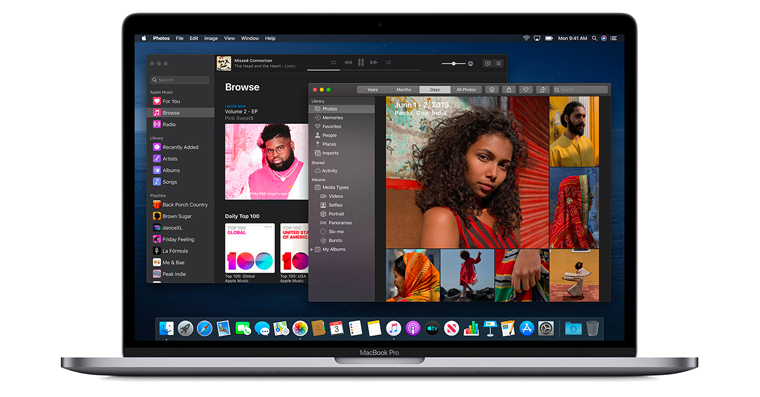
Dodržujte večerku
Vzpomínáte si na příchod operačního systému iOS 10? Součástí nativní aplikace Hodiny se tenkrát stala funkce s názvem Večerka, kterou Apple postupně neustále vylepšuje. Večerka má pomoci uživatelům nastavit si správnou dobu spánku, včas se odebrat do postele a také včas spát – stačí si nastavit všechny potřebné parametry a o nic dalšího se již nemusíte starat. Pokud jste dosud Večerku ve svém iPhonu přehlíželi, můžete jí nyní dát šanci. Jak na to?
- Otevřete aplikaci Hodiny a uprostřed spodní lišty klepněte na položku Večerka.
- Nastavte čas buzení, klepněte na „Další“ a v následujících krocích postupně nastavte melodii, kterou se chcete nechat budit, a čas, kdy chcete jít spát.
- V dalším kroku nastavte, v kterých dnech si přejete být ve stanovenou dobu buzeni.
- Klepněte na Hotovo – odteď vás váš iPhone vždy včas upozorní, že je čas odebrat se do postele.
Tmavý režim a Night Shift
Také v tomto bodě si zavzpomínáme na příchod operačního systému iOS 10. Spolu s ním Apple představil funkci Night Shift – užitečnou součást systému, umožňující nastavit snížený jas obrazovky, redukovat modré světlo a stanovit, kdy má k této změně dojít. Cílem funkce Night Shift, kterou mohli uživatelé jednu dobu přepínat přímo v Ovládacím centru, bylo šetřit zrak majitelů iOS zařízení. Night Shift ale měl také pomoci s usínáním, které je při zírání na displej s modrým světlem zkrátka těžší. O pár let později přišel operační systém iOS 13 a s ním i tmavý režim. Za pomoci kombinace těchto dvou součástí iOS můžete svému zraku dopřát večer nebo za zhoršených světelných podmínek odpočinek.
- Spusťte Nastavení -> Zobrazení a jas.
- Klepněte na položku „Volby“ pod přepínačem světlého a tmavého režimu a nastavte podmínky přepínání.
- Klepněte na položku „Night Shift“ a nastavte rozvrh pro tuto funkci i teplotu barev.
iPhone před spaním? Ne, raději knihu.
Řada z nás chodí do postele s iPhonem či iPadem. Někteří sledují Netflix, jiní zase Instagram, Facebook nebo Pornhub dokumenty o přírodě. Pravdou ale je, že používání mobilních zařízení před spaním dobrému a kvalitnímu spánku příliš neprospívá, protože si při něm zkrátka neodpočine ani náš mozek, ani náš zrak. Někdy ale může být těžké se tohoto (zlo)zvyku zbavit. Pokud opravdu chcete přestat používat iPhone před spaním, ale bojíte se, že je vaše vůle příliš slabá, přiberte na pomoc funkci Čas u obrazovky (ano, víme, že v nejvyšší nouzi se dá i tato funkce velice rychle obejít a deaktivovat).
- Spusťte Nastavení -> Čas u obrazovky -> Klidový čas.
- Aktivujte funkci Klidový čas a nastavte, v které dny a v jakém časovém rozmezí se má zapínat.
Nerušit, když spíte
To poslední, o co bychom v průběhu klidného spánku stáli, jsou nejrůznější notifikace zpráv, aplikací sociálních sítí nebo třeba zpravodajství. Netýká se to jen zvukových upozornění – na klid vašeho spánku může mít negativní dopad i pouhé rozsvícení displeje vašeho iPhonu. Proti nežádoucím zvukovým i „světelným“ notifikacím existuje jednoduchá a účinná zbraň s názvem Nerušit. Tento režim si můžete nastavit výhradně na dobu, kterou strávíte v posteli. Jak na to?
- Spusťte Nastavení -> Nerušit.
- Aktivujte položku Rozvrh a nastavte dobu, po kterou si nepřejete být rušeni.
- Aktivujte položku „Ztlumit zamknutou obrazovku“.
- V sekci Nerušit si můžete nastavit povolení hovorů z oblíbených kontaktů, případně opakovaných hovorů.

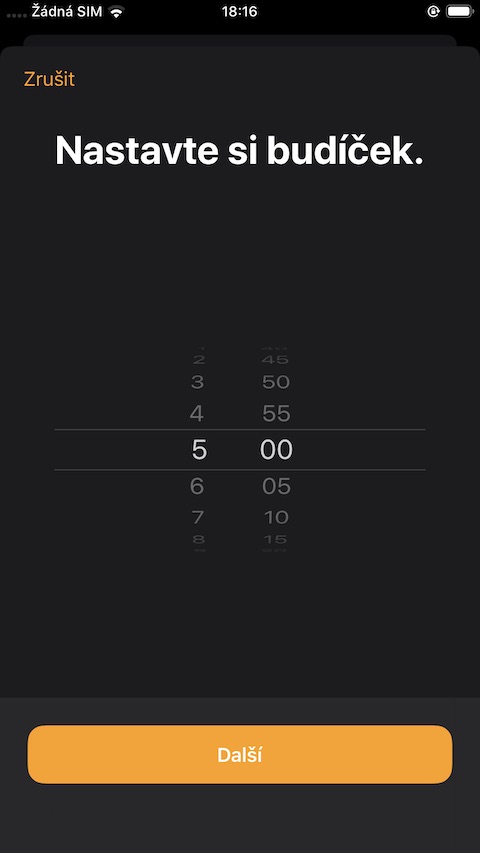
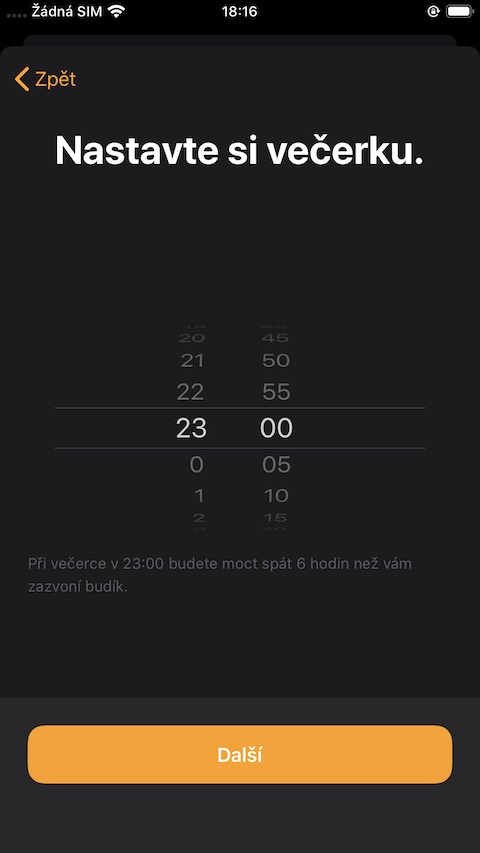
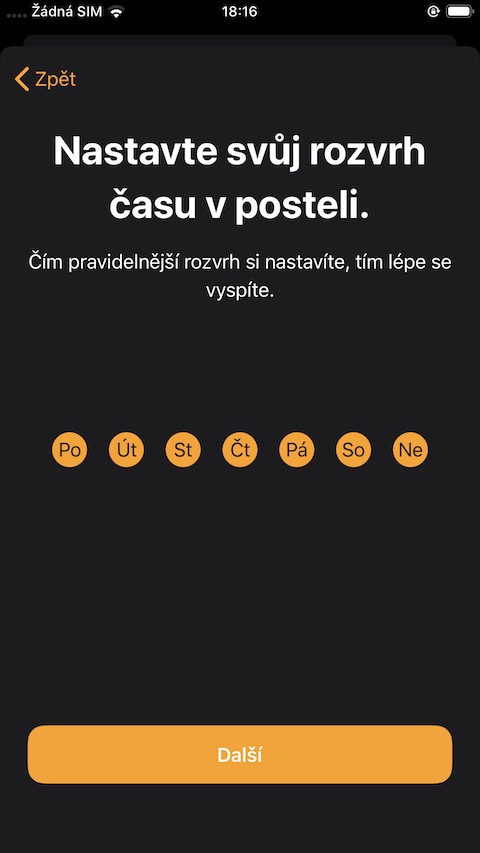
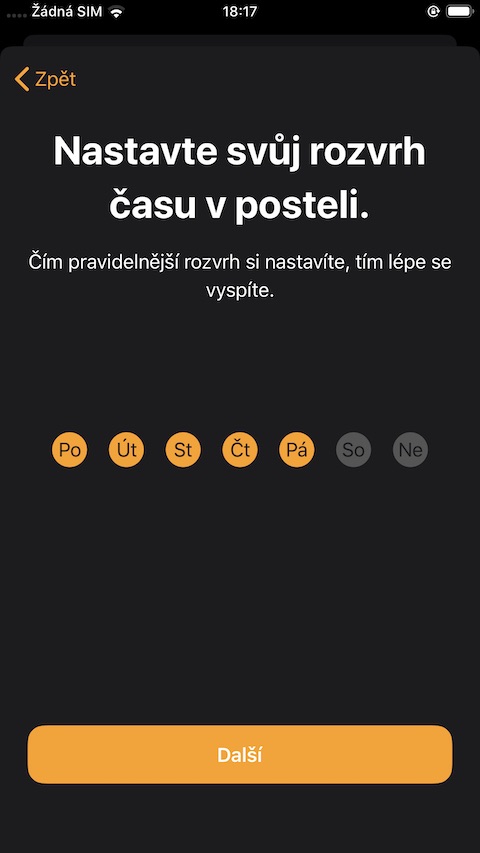
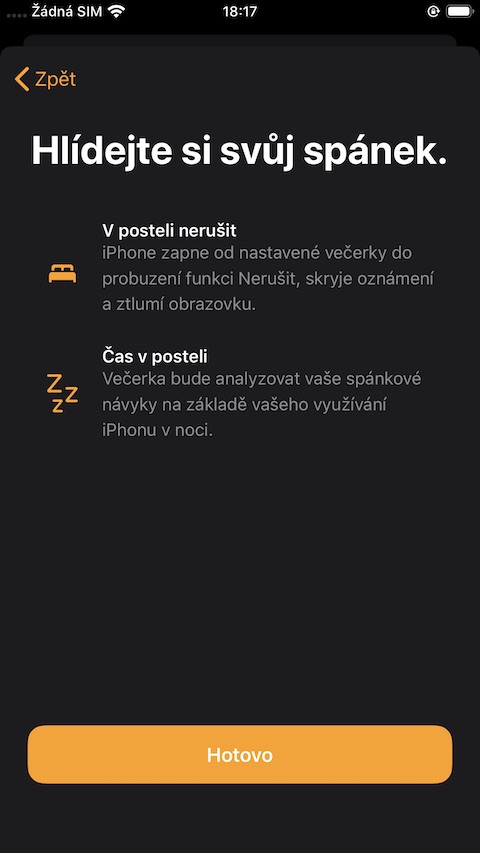
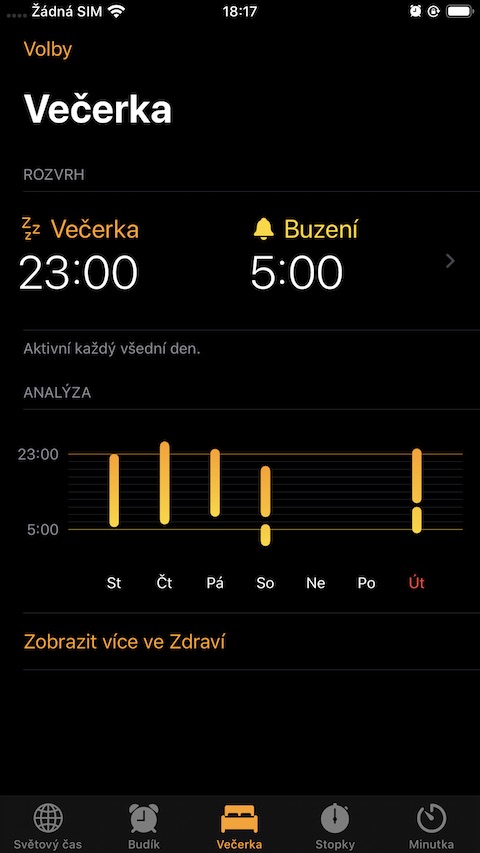
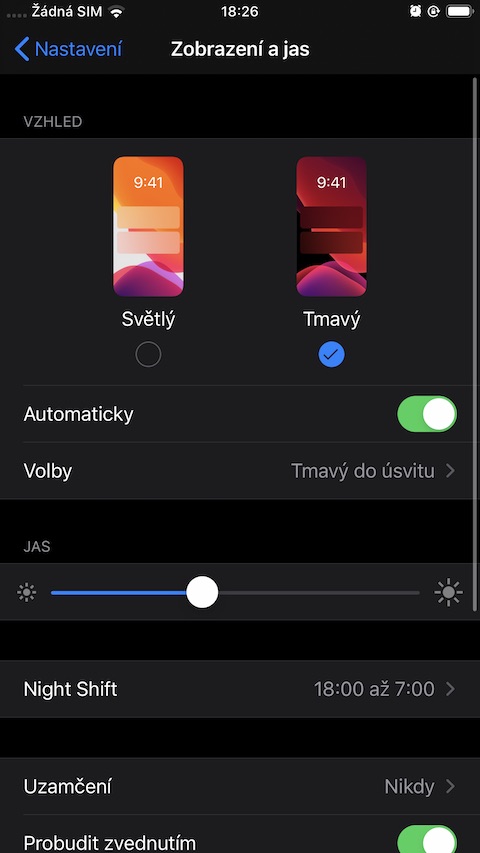
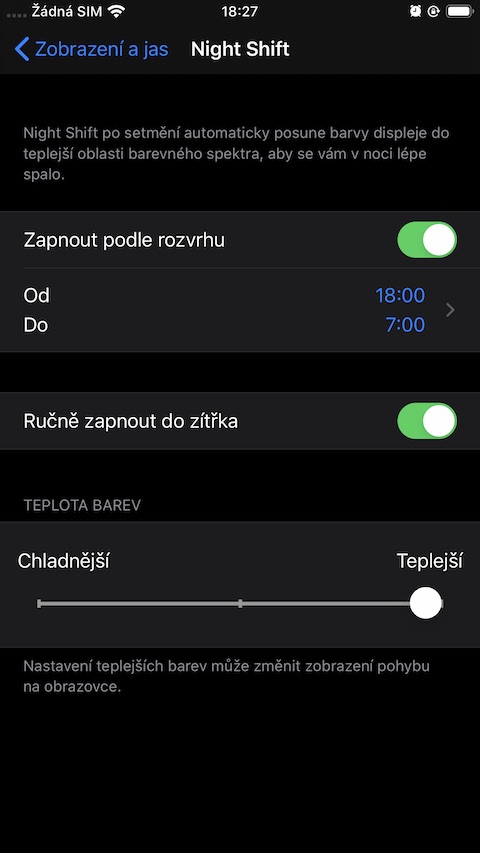
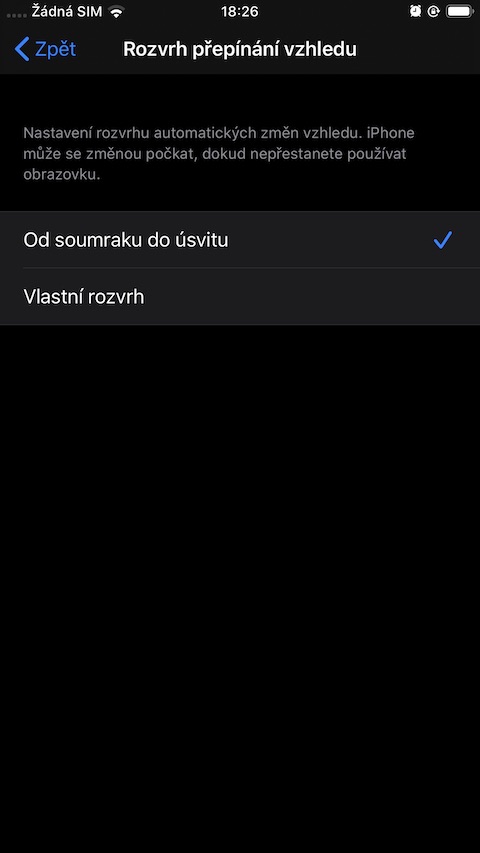
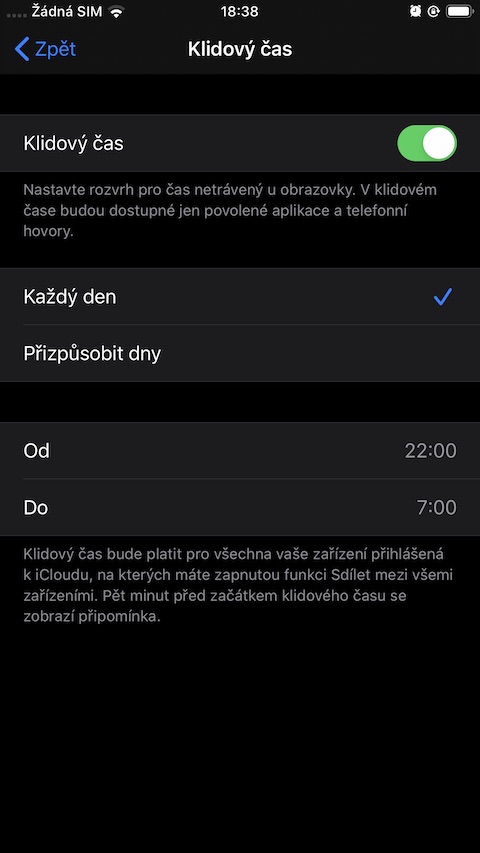
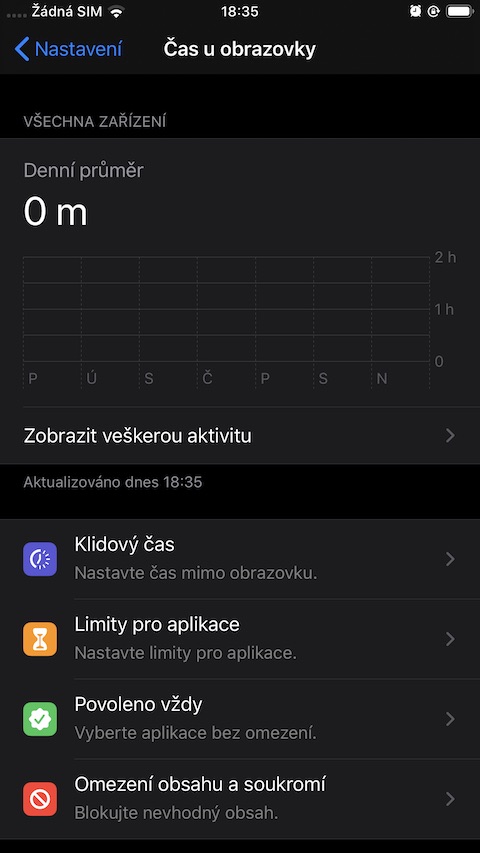
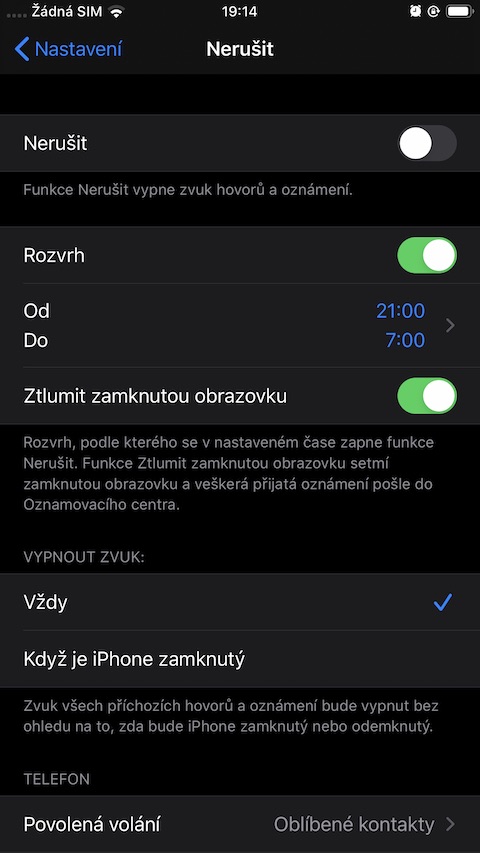
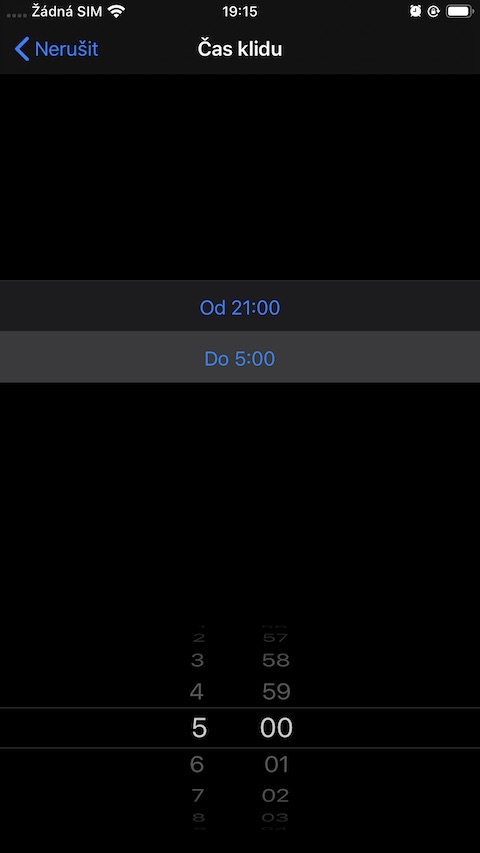



Nejlepší je ho vypnout!
všechno tohle v článku používám..
Stačí vypnúť zvuk a nebyť závislý! Ale , ak už chcete písať o čomkoľvek, zaujímali by ma testy…Ako klesne zdravie batérie po 2 rokoch, pri iPhone, pri Apple Watch a Airpods slúchadlách. Nejaké pokojne aj užívateľské amatérske porovnanie, ako pri bežnom používaní padá kapacita u týchto zariadení. Tiež niečo, ako VPN zbrzdí systém , prečo nevyužívať alebo ako sa odzrkadlí, ak má používateľ zaplnenú skoro celú pamäť iPhonu a koľko miesta je dobré mať vždy voľné … Možno sú to hlúpe otázky, ale zaujímali by ma viac, ako nastaviť iPhone aby som mohol lepšie spať. Týmto nechcem uraziť redaktora, len mu dávam tipy, na ďalšie články :) A ešte niečo, ak už bude mať čas …čo tak Top tlačiarní vhodné na tlač z iPhone . Dúfam, že sa s tým Amaya popasuje, držím palce.
Teda nevím, kdo musí používat mobil na to, aby mu řekl, že má jít spát? Na toto jsem do 10 (12) let měl rodiče a poté, kdy jsem dostal občanku, se o to starám sám a nikdo mi do toho nekecá. Natož nějaká blbá aplikace. Vůbec, když si 1x za cca měsíc projdu App store zjiěťuju, že je to plný kravin, který mi nejsou absolutně na nic.